реклама
Като човек, който живее от един краен срок до друг (и едва оцелява до друг ден!), Свикнах редовно да проверявам времето. Ето защо разчитам толкова много на дисплея на часовника на менюто на Mac OS X.
Въпреки това по някаква абсурдна причина Apple не дава на часовника дисплей на календара. Ние трябва да зависи от приложения или приложения на трети страни за тази функция „би трябвало да е част от ОС“.
Опитах няколко приложения и в момента се справих с комбинацията от часовник на менюто на Mac OS X и TinyCal - лентен календар на менюто на Mac с интеграция на Google Календар (безплатен за основни функции).
Проблемът е, че местоположението на часовника на лентата на менюто е неудобно отделено от TinyCal.

Започнах да се чудя дали можем да подредим реда на елементите в лентата с менюта, така че двойката да може да бъде разположена една до друга.
Случайното пренареждане
Оказва се, че е възможно пренареждането на елементите на лентата от менюто на Mac. Бързото търсене в мрежата разкрива, че всичко, което трябва да направите, е просто да щракнете и плъзнете елемента около мястото, което предпочитате, докато държите клавиша Command. Много удобно.
Можете също да изтеглите елементи от лентата с менюта, точно както можете да използвате док 7-те прости и страхотни трика за настройване на вашия док на Mac OS X Прочетете още елементи. Бърз начин да разкопчавате лентата на менюто си.

Този трик обаче е приложим само за родните Mac OS X приложения като часовника, Bluetooth и Wi-Fi; с изключение на Spotlight, който винаги се намира в най-дясната част на лентата с менюта. Що се отнася до приложенията на трети страни, те са просто недосегаеми.
Елементите от лентата в менюто извън Mac са подредени в реда на тяхното зареждане. Но няма начин да определите кое приложение се появява първо в лентата с менюта, защото се зарежда едновременно, а не последователно - друга функция, която трябва да бъде включена от Apple.
Засега съм в състояние да влача часовника възможно най-близо до TinyCal, само като го плъзна наляво. Но за да преместите TinyCal вдясно, е необходим друг трик.
Използване на елементите за вход
Не можете да докосвате елементи от лентата на менюто на трети страни, това е много ясно. Но това не означава, че не можете да опитате да поемете по различен маршрут: манипулирайте елементите за вход. Проучването ми за настройване на елементите за вход ме доведе до няколко сценарийни решения - областта, в която предпочитам да не отивам. За щастие намерих едно приложение, наречено DelayedLauncher което е почти идеално за работата.
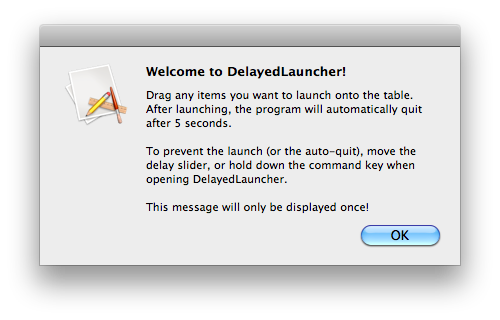
Това, което DelayedLauncher прави, е да забави стартирането на избрани приложения, след което да ги активира след предварително зададеното време за забавяне.
За да постигнем целта си да поставим TinyCal до часовника на менюто на Mac, трябва да зададем TinyCal да се зарежда преди другите елементи на лентата на менюто.
Всичко, което трябва да направите, е да плъзнете и пуснете всички приложения на лентата на менюто на трета страна от папката Applications до прозореца DelayedLauncher. След това задавате времето за забавяне - колко дълго искате системата да чака при влизане, преди да започне да стартира приложенията от списъка. Можете да направите това, като преместите плъзгача наляво или надясно. В дясната част на прозореца има индикатор, който ви показва точното време на забавяне (в секунди), свързано с позицията на плъзгача.
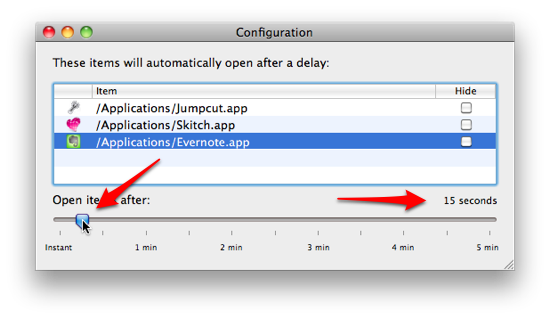
Следващата стъпка е да изтриете всички елементи от лентата на менюто от елементите за вход в акаунти на системни предпочитания и добавете TinyCal и DelayedLauncher там. Това включва прост процес на щракване върху бутона минус и плюс под прозореца на списъка с приложения.
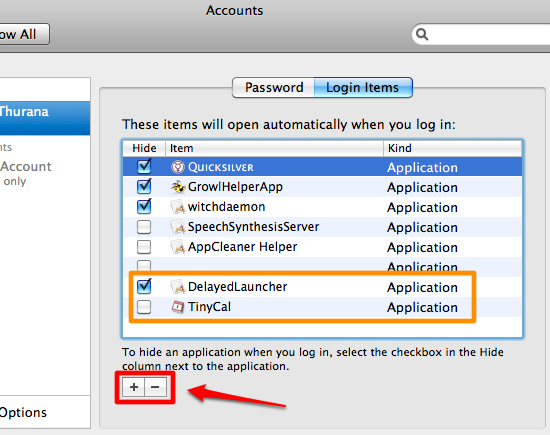
Ето. Малко продължителен процес, само за да задоволи любопитните.
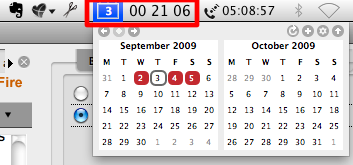
Но научих няколко полезни нови неща тук. Първо: Най-накрая мога да се отърва от този безполезен елемент от лентата на менюто; и второ: мога да намаля натоварването за вход на системата си, като забавя някои елементи от стартиране при влизане.
Моля, обърнете внимание, че ако сте пуснали DelayedLauncher втори път, за да добавите още елементи, трябва да кликнете върху плъзгача, за да спрете отброяването. Това приложение няма икона и също така няма функцията да стартира изброените приложения едно по едно в последователен ред - все още.
Индонезийски писател, самопровъзгласен музикант и архитект на непълно работно време; който иска да направи един свят по-добро място една публикация по време чрез блога си SuperSubConscious.